我们平常在使用word文件的邮件合并功能去批量生成word文件的时候,或者我们批量生成PPT幻灯片文件的时候,大家有没有注意到一个问题,如果我们在操作PDF的时候,也需要去批量的生成,这个时候该怎么办呢?由于PDF本身是没有邮件合并的功能,那么这个时候很多场景下就没有办法了,但是这里我们给大家介绍一种非常实用的方法,也支持PDF。
Office里面的邮件合并的功能仅仅是针对office文件,它可以批量的生成很多个word文件,或者批量的生成很多个Excel文件。但是我们这里遇到了一个问题,就是我们在使用PDF文件的时候,如何也能够使用到邮件合并的功能呢?由于PDF和office是两个不同的产品,因此呢,我们在操作PDF的时候,PDF本身是不提供邮件合并的功能的,但是如果我们遇到了这样的场景,我们也想使用软件来自动的给我们解决这个时候该怎么办呢?这里呢就给大家介绍一种非常简单的方法,也就是说在我们这里给大家讲的方法中,PDF也是可以使用邮件合并的,它会根据Excel数据表和我们设置好的PDF模板文件去批量的生成多个PDF文件。
有了这个方法之后呢,我们以后就可以使用一个基础的PDF文件作为一个模板文件,然后我们将一些基础的数据在Excel中先整理好,比如说我们有一些学生报名的信息,还有一些销售的合同信息,都可以使用这样的方式。我们先在Excel中整理好基础数据,然后我们选择好一个PDF文件作为一个模板文件,然后将它导入到软件中,就可以批量的生成各种PDF文件了。
我们这里是用「我的ABC软件工具箱」,打开这个软件之后,让我们进入到指定模板批量生成文件的功能,这个功能呢,它是支持PDF文件的,也可以支持word,还有PPT文件都是可以支持的,由于我们这里给大家演示的是PDF文件,所以我们这里用PDF来给大家讲解。
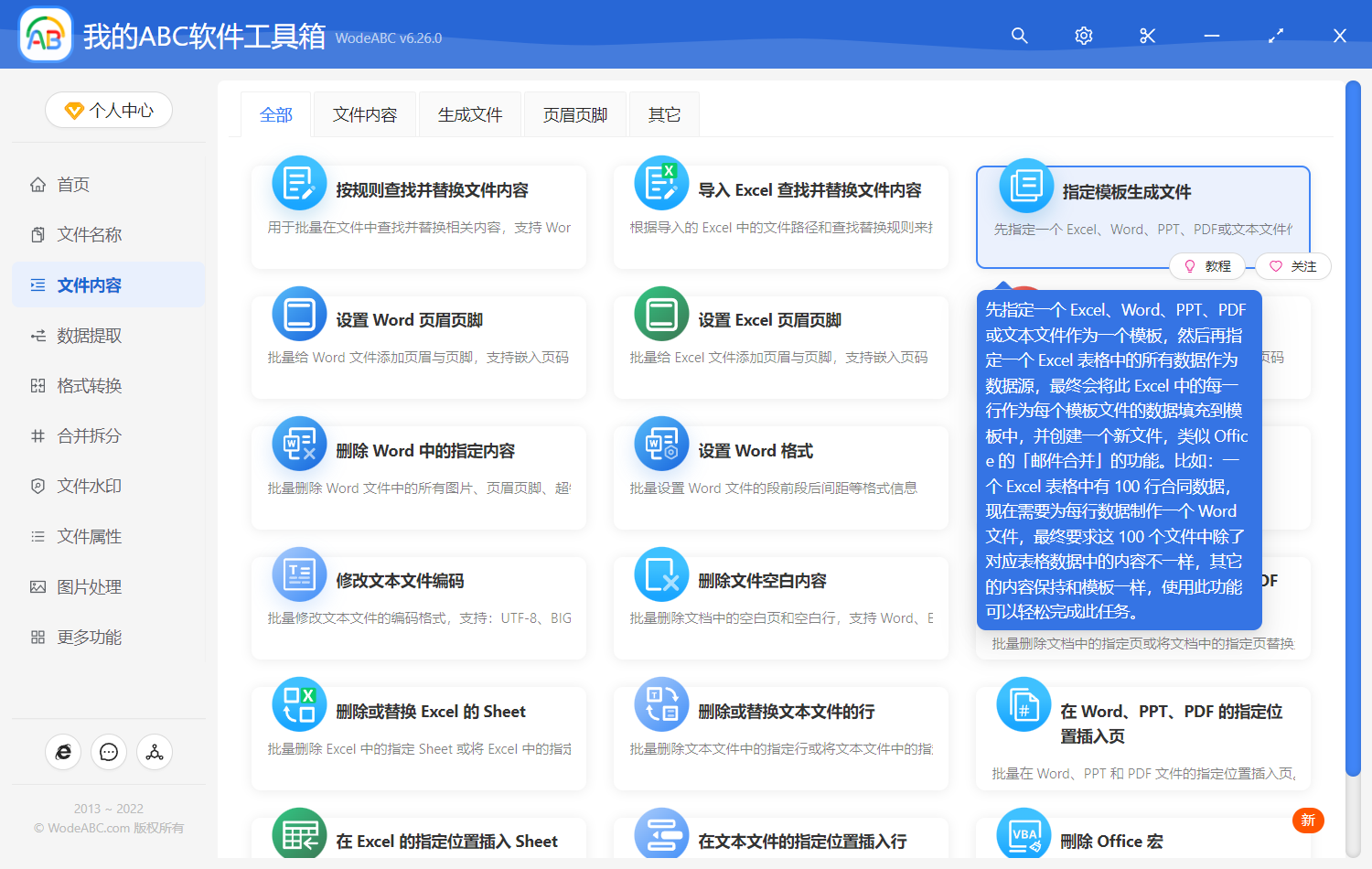
当我们进入到批量生成PDF文件的功能中之后呢,我们第1步就需要选择一个基础的PDF文档文件,大家可以看一下下面的图片。这个模板是PDF文件,意思就是说我们后面生成的所有的PDF文件除了基础的数据不一样,其它结构都是和这个模板文件都是一样的。
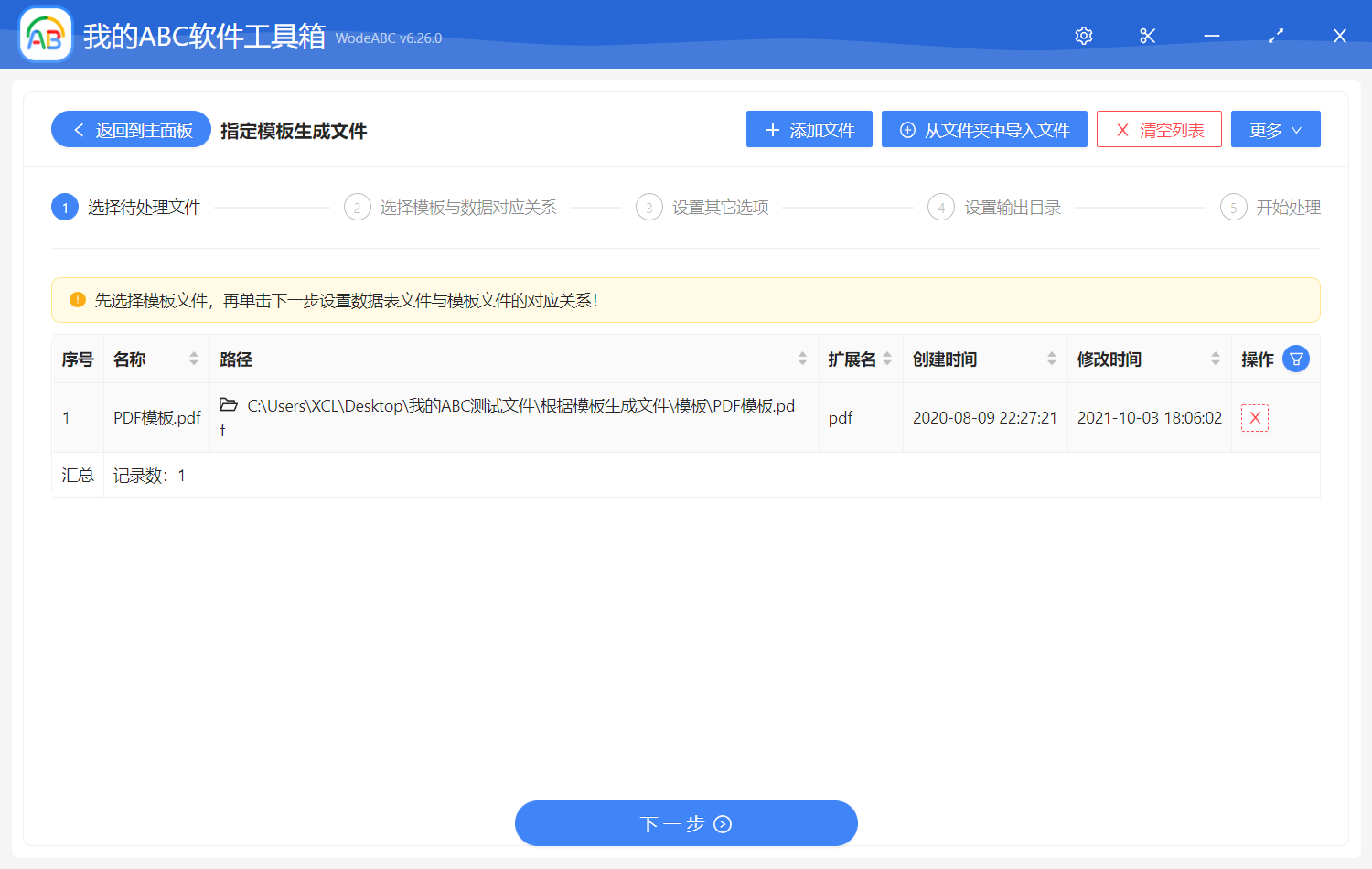
当我们设置好PDF模板文件之后了,我们直接单击下一步,然后这个时候软件就提示我们设置Excel数据信息,我们首先是将我们前面所整理好的基础数据在这里填写一下,然后呢,我们直接单击下一步。
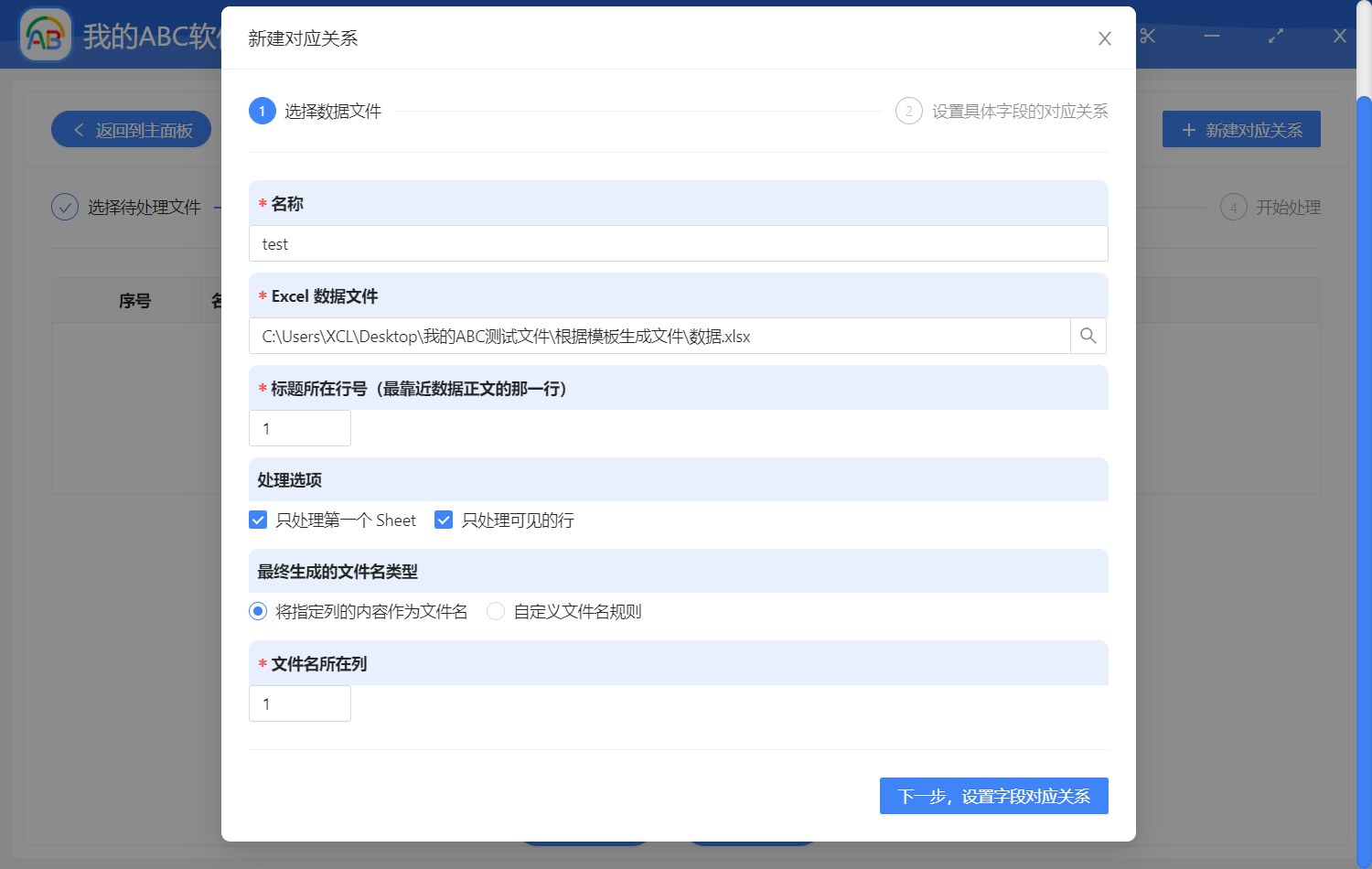
当我们选择完Excel的基础数据之后呢,我们这里就需要填写PDF模板文件中的某一些关键字与我们Excel中的列的对应关系,这里的原理呢就是查找PDF中的关键字,然后替换成Excel中的单元格的内容,大家一定要看一下软件界面上的提示语。这里的设置非常重要,如果你设置错了的话,你最终生成的 PDF文件中的数据就是错的。
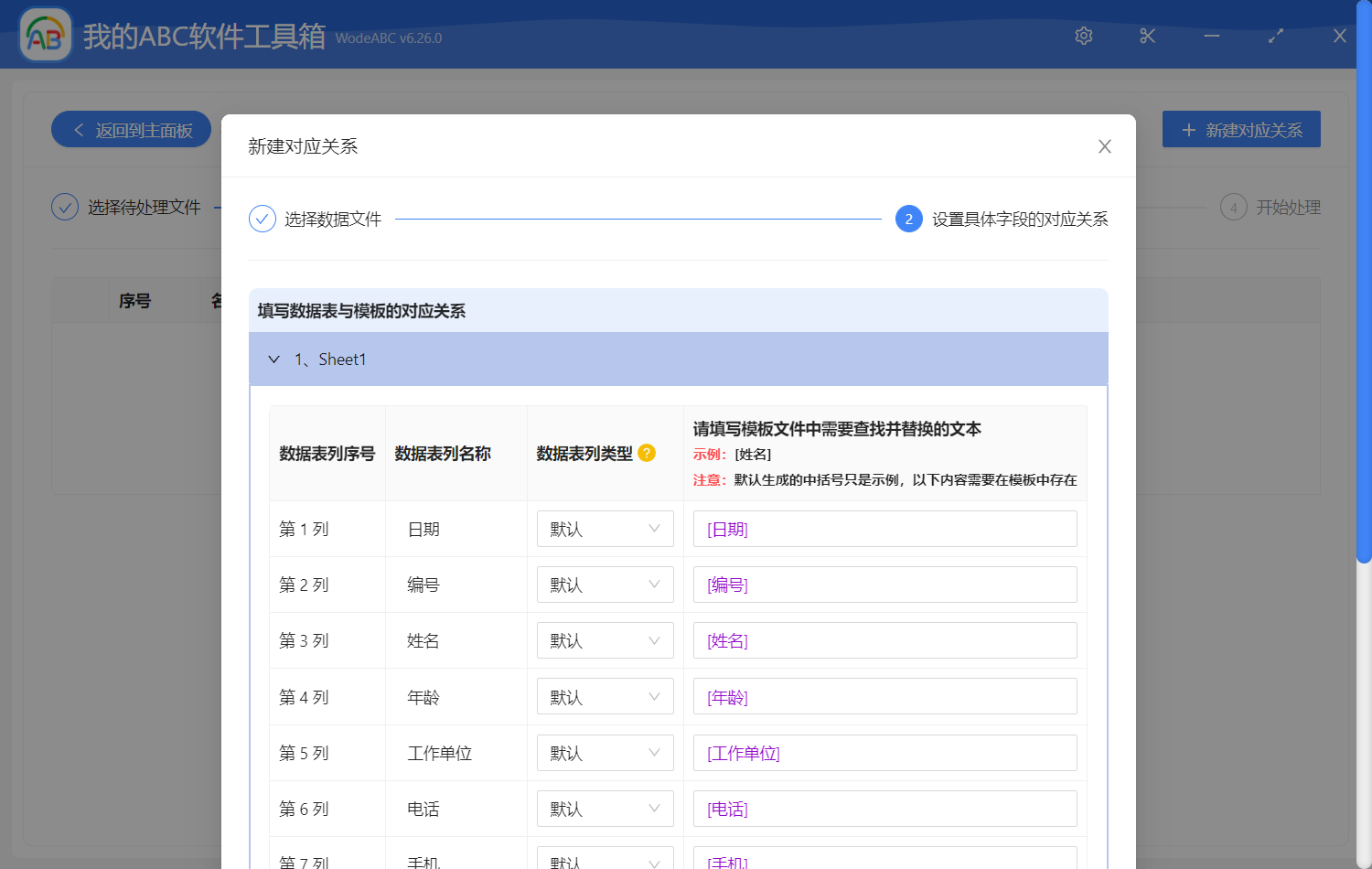
当我们设置完PDF模板文件与PDF基础数据的对应关系之后呢,我们直接单击下一步,然后这个时候软件会自动分析我们所填写的PDF模板,还有PDF的基础数据Excel中的单元格去填充到PDF模板中,并且呢将这个模板自动的生成为一个新的PDF文件,也就是说我们在Excel数据表中有100行,最终软件处理之后呢,就会生成100个PDF文件,从而达到了批量生成PDF文件的目的。